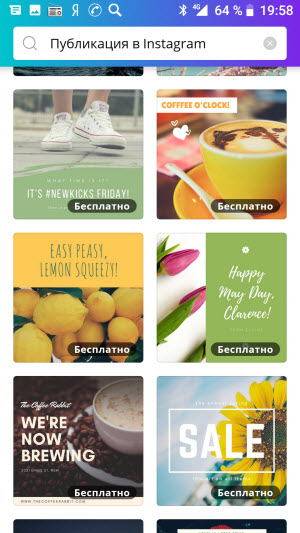Рисунок из фото? Легко! ТОП-5 лучших приложений 😉
В 21 веке творческие люди активно владеют компьютерной графикой. В прошлом дизайн в основном выполнялся на специальных планшетах и компьютерах, но теперь для этой цели можно использовать и смартфоны — при условии, что экран достаточно большой. А для тех, кто просто хочет перенести фотографии на свой рисунок, существуют специальные приложения. Мы собрали подборку лучших приложений с соответствующими функциями для загрузки на ваше Android-устройство из официального магазина Google Play Store.
https://youtube.com/watch?v=DJTy2a_p6_E
Этот рейтинг основан на ваших симпатиях и антипатиях. Хотите присоединиться к нам на вершине? Прочитайте статью и проголосуйте кнопкой «нравится» или «не нравится» за каждое приложение, которое вы оценили!
Топ-5 специальных приложений
Я подготовила подборку популярных, простых в использовании приложений для создания красивых мазков на фотографии.
Picsart
Одинаково доступен в системах Android и IOS. В Picsart много различных эффектов для обработки фото: всевозможные рамки, стикеры, подписи, штрихи. В приложении есть большой выбор кистей для мазков, существует возможность их настройки по цвету, размеру, прозрачности и т.д. Для выбора вида кисти нужно нажать на знак «+» внизу окна приложения. Единичное нажатие на инструмент «кисть» создает 1 штрих, проведение пальцем по экрану формирует линии. Также в поисковике Picsart можно найти и добавить на ваше фото картинки в формате png, включая штрихи различных кистей.

Canva
Простое функциональное приложение, которым я пользуюсь несколько лет, создаю с его помощью различные арт-объекты: картинки для постов и сторис, афиши, инфографики. Совместимо с Android и IOS, может быть синхронизировано с социальными сетями Instagram и Facebook. Позволяет легко добавить на фотографию различные художественные штрихи. Для этого после выбора соответствующего вашему фото шаблона загрузите фото, перейдите в раздел «Линии», в котором вы найдете много элементов.
Adobe sketch
Этой утилитой могут пользоваться владельцы разных операционных систем с различных устройств — смартфона, планшета, компьютера. В приложении нужно зарегистрироваться либо войти через аккаунт в Facebook или Google. При выборе макета для пользователя доступны такие форматы, как книжный, альбомный, квадратный и т.д. Добавьте фото через вкладку «Слой изображения» и приступайте к творчеству. Виды кистей расположены слева на панели редактирования. Можно изменять размер, насыщенность, цвет мазков. В верхней части есть стрелка, отменяющая неудачное действие.
Storyart
Доступен в App Store и Google Play. Предназначен для оформления сторис, предлагает более 1000 шаблонов, графических решений. Позволяет публиковать истории, не выходя из приложения, есть возможность редактирования фото, в т. ч. добавления в него эффектов «мазков кистью». Основной функционал бесплатный, но можно воспользоваться платными фишками.
Artrage
Это полноценная арт-студия для создания картин, нарисованных «живыми» красками. Программа имеет упрощенную версию, предназначенную для Android и IOS. С помощью приложения можно рисовать виртуальными красками, пользоваться различными инструментами, даже смешивать цвета. Результаты творчества реалистичны, имеют большое сходство с картинами, созданными руками художников. Приложение подходит как для новичков-любителей, так и для продвинутых художников. Даже неопытный пользователь может создать уникальный, близкий к искусству контент.
Картина из фотографии на iOS и Android
Prisma Photo Editor
- Ссылка на приложение для iOS
- Ссылка на приложение для Android
Бесплатное приложение со встроенными покупками
Фоторедактор Prisma вошёл в список лучших приложений в 2016 году, как в AppStor’e, так и в Google Play. Благодаря сложным и очень умным техническим манипуляциям, приложение Призма в один клик превращает в произведение искусства даже самый неприметный снимок. Если вам по душе стили таких популярных художников, как Ван Гог, Пикассо или Левитан, то вам обязательно нужно попробовать это приложение —оно непременно вам понравится!
Приложение Prisma изначально бесплатно, но чтобы получить доступ ко всему функционалу и постоянным обновлениям фильтров, придётся оформить премиум подписку.
PicsArt
- Ссылка на приложение для Андроид
- Ссылка на приложение для iOS
Бесплатное приложение со встроенными покупками
PicsArt, на мой взгляд, — это одно из лучших бесплатных приложений для работы с фотографиями на телефоне
Обратите внимание, что это довольно мощный фоторедактор, который помимо огромного выбора фильтров и эффектов позволяет создавать оригинальные фотографии, фото-коллажи, а также редактировать изображения
Основные возможности:
- очень мощный фоторедактор, который включает в себя огромное множество различных инструментов: вырезание, кадрирование, растягивание, клонирование, рисование и так далее;
- двойная экспозиция или наложение двух изображений одно на другое;
- большой выбор шрифтов для добавления текста на фото;
- огромная библиотека с художественными фото фильтрами, включая HDR, рамки, обои, выноски и т. д.;
- коллекция бесплатных фотографий, стикеров и клипарта;
- большой выбор шаблонов для создания коллажей и сеток.
Adobe Illustrator Draw
Adobe-Illustrator-Draw-1
Adobe-Illustrator-Draw-2
Если вы используете векторную графику, скорее всего, вы уже используете Illustrator на ПК. Для Андроид создали облегчённую версию для мобильного рисования.
Illustrator Draw включает в себя формы и пять настраиваемых кистей с контролем непрозрачности, размера и цвета. Вы можете работать в слоях и на холсте размером до 8К, что при печати составляет 27х27 дюймов при разрешении 300 точек на дюйм. Вы можете масштабировать рисунок в 64 раз, чтобы работать над мельчайшими деталями.
Как и в Photoshop Sketch, вы можете подключиться к своей учетной записи Creative Cloud и отправить свою работу в Adobe для компьютеров.
Скачать: https://play.google.com/store/apps/details?id=com.adobe.creativeapps.draw
Создавайте красочные мазки на своих фотографиях с помощью Артстудии
Хотите придать своим фотографиям уникальный и художественный вид? Используйте приложение Артстудия, чтобы создавать красочные мазки на своих снимках. Это великолепное приложение позволяет вам проявить свою творческую натуру и добавить неповторимый стиль к вашим фотографиям.
Артстудия предоставляет широкий спектр инструментов и эффектов, которые помогут вам создать мазковые эффекты на фото. Вы можете выбрать различные кисти, регулировать их размер, прозрачность и интенсивность, чтобы достичь желаемого результат. Кроме того, приложение предлагает большое количество цветов и оттенков, чтобы вы могли создавать мазки разной насыщенности и яркости.
Артстудия также предлагает функцию работы с слоями, что позволяет вам создавать сложные и интересные композиции из мазков. Вы можете добавлять, перемещать и изменять слои, чтобы достичь нужного эффекта. Кроме того, вы можете применять различные фильтры и настройки, чтобы дополнительно улучшить ваши фотографии.
Не забывайте использовать свою творческую интуицию! Вы можете экспериментировать с разными стилями, цветовыми схемами и композициями, чтобы создать совершенно уникальные фотографии. Используйте артстудию для создания красочных мазков и поделитесь своими произведениями со всем миром!
Поэкспериментируйте с Артстудией сегодня и создайте удивительные фотографии с эффектом мазков!
Приложения для создания акварельных штрихов
Сегодня, для того, чтобы преобразить тот или иной кадр, существуют различные утилиты. Среди них можно выделить PicsArt, позволяющий видоизменить любое изображение. Программа подходит для владельцев Android и iOS.
Здесь есть несколько десятков эффектов, рамок, стикеров и встроенных функций. Но, поскольку нас интересуют мазки на фото в приложении на Андроид, их можно добавить тремя способами:
- Добавление цветных штрихов с помощью автоматизированной кисти. Один клик по дисплею в PicsArt равен появлению одного мазка. Для получения вереницы фактурных линий нужно просто провести пальцем линию.
- Выбор понравившейся кисти из длинного списка встроенных инструментов. Чтобы увидеть весь перечень, в нижней части экрана следует нажать на знак «+». Здесь можно выбрать размер, прозрачность, оттенок и т.д. Довольно популярны сегодня такие инструменты, как Rough Rake, Inky Grind, Rich Oil.
- Поиск в строке по запросу «brushes png». Перед тем, обрабатывать изображение в PicsArt, следует ввести в поисковике «brushes png», выбрать картинку в формате png и сохранить ее на устройство. После этого в программе можно накладывать штрихи вторым слоем, словно наклейку.
Для того чтобы изменить цвет линий, необходимо зайти в «Эффекты», в нижнем меню выбрать «Цвета» и нажать на «Возмещение». Далее нужно навести на понравившийся оттенок в шаблоне. Он в автоматическом режиме станет голубым, поэтому для изменения нужно передвигать ползунки влево-вправо. Смотрите, какой цвет приобретают мазки на фото, сохраняйте результат.
Плюсы и минусы PicsArt
Из преимуществ утилиты можно выделить разнообразный встроенный функционал. Здесь есть даже своя небольшая социальная сеть, а свои работы можно выкладывать в Tumblr, Blogger, WordPress и другие сервисы.
Минус программы – это наличие функций, которыми редко пользуются. Из-за некоторых фильтров иногда происходят сбои в работе приложения. Выбрав тот или иной эффект, нужно подождать 10-15 секунд, и только потом увидеть результат.
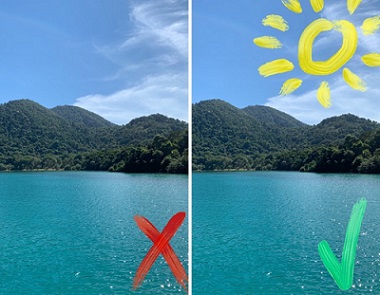
Мазки кистями Инстаграм-маски
Вы пользуетесь фильтрами для создания сторис в Instagram? Тогда воспользуйтесь масками от блогеров, которые добавили в эффекты фильтры с художественными кистями.
- Мазки от @lena_hudoshina. На вашем лице будут красоваться несколько разноцветных элементов. Яркий фильтр для сториз, поднимающий настроение.
- Тоже название эффекта от @igorlenser. Эта маска подарит пользователю боевой военный раскрас: 2 черные полоски под глазами.
- Мазки краски от @miniatyurnaya. Легкая бирюзовая завеса на глазах.
- Стиль художника можно примерить в аккаунте @viktorianna_venti.
- @varwarock предлагает нежные оттенки и мазки для сторис, которые остаются в нижней части видео.
- Розовые патчи и веснушки можно найти здесь — @_.passsko._
- Самые яркие штрихи есть у @wine_art_sakh.
Создание готового фильтра для сторис не займет много времени. Читайте в нашем блоге, как создать маску для Инстаграма. Иногда лучше потратить время на разработку нового стильного и привлекательного фильтра для сторис в Инстаграм и использовать его в дальнейшем, чем каждый раз искать альтернативу
К тому же, вы можете привлечь внимание новых подписчиков новым эффектом
Используйте наши знания и советы для продвижения своего блога в Instagram. Мы с удовольствием делимся находками на нашем YouTube-канале и на страницах в соц.сетях. Подписывайтесь и будьте в курсе свежих и актуальных способов раскрутки профиля в Инстаграм.
>
Snapseed
Официальный фоторедактор от компании Google, который также подойдет людям, которые пользуются устройствами на базе iOS. Программа довольно простая в обращении, а среди главных функций разработчик выделяет следующие:
- Почти 3 десятка инструментов и фильтров.
- Поддержка разных форматов изображения от jpg до DNG.
- Кадрирование.
- Изменение резкости.
- HDR.
- Коррекция лиц.
Приложение высоко оценено пользователями, ведь они поставили средний балл выше 4,5. А в отзывах лишь считанное количество людей жалуется на мелкие недостатки, включая редкие обновления и периодические вылеты.
Плюсы и минусы
Приятное оформление и удобный интерфейс
Все бесплатно и нет никакой рекламы
Куча фильтров и эффектов
Программа порой работает нестабильно
Интерфейс
8
Количество эффектов
8
Удобство бесплатной версии
9
Функциональность
8
Итого
8.3
Фотошоп, который продвигает компания Google
Создание рисунка в FotoSketcher
Выберите начальное изображение, откройте его в программе, а затем нажмите на кнопку «Параметры рисунка…». После этого откроется новое окно «Параметры рисования». Здесь вы можете загрузить параметры (если параметры были сохранены ранее), сохранить параметры, или сбросить параметры по умолчанию.
Сначала нужно выбрать стиль рисования. В программе FotoSketcher доступно большое количество разнообразных эффектов:
- 6 эффектов эскизов карандашом;
- 2 эффекта эскиза пером чернил;
- 10 эффектов живописи (акварель, масло);
- 7 стилизованных эффектов (мультфильм, мозаика);
- 3 других эффекта;
- 1 вариант без эффектов (рамка, текстура, текст).
В настройке «Стиль рисования» необходимо выбрать один из представленных стилей: рисунок выполненный карандашом, тушью, живопись, мультфильм, мозаика и т. д.
Подводя курсор мыши к определенному стилю, вы увидите, что рядом отображается фрагмент изображения, выполненный в данном стиле. Это облегчает выбор подходящего варианта.
После выбора стиля, фрагмент рисунка будет отображен в окне «Параметры рисования». Этот фрагмент можно увеличить, показав полный размер изображения, в уменьшенном по размеру окна виде. Это уменьшенную картинку можно передвигать при помощи мыши, для того, чтобы увидеть разные области будущего рисунка.
Теперь можно модифицировать изображение в соответствие с выбранным стилем: регулировать интенсивность цвета, уровень контраста, и т. д. Для каждого стиля применяются свои собственные настройки. С помощью кнопки «Руководство кисти» можно изменить размер кисти, с помощью которой будет выполнен рисунок.
Примените различные фильтры для придания изображению необходимого вида. Экспериментируйте для того, чтобы создать картину, выполненную в определенном стиле исходя из своих представлений. Сначала попробуйте создать простой рисунок, а потом, после того как вы приобретете необходимые навыки, можно перейти к созданию более сложных изображений.
Вам также может быть интересно:
- Лучшие бесплатные просмотрщики изображений — 5 программ
- 10 сервисов оптимизации изображений онлайн
После выбора настроек, нажмите на кнопку «Рисовать!». В течение некоторого времени происходит обработка проекта, поэтому дождитесь ее завершения.
После завершения обработки, изображение на компьютере. Если полученный результат заметно отличается от задуманного, то можно попробовать создать несколько вариантов прежде, чем остановится на более подходящем рисунке.
На этом изображении видно, что это уже не фотография, а картина написанная акварелью. Автор этих строк в детстве учился в художественной школе, поэтому я постарался, чтобы рисунок имел вид, сделанный акварельными красками (мне больше всего нравилась акварель).
Подобным образом, можно заниматься творчеством, переделывая фото в картины, написанные в разных стилях.
В итоговый вариант изображения можно заключить в рамку, добавить подпись к рисунку. Пробуйте, творите, создавайте портреты, пейзажи и т. д. Для того, чтобы у вас получались хорошие картины, необходим самостоятельный опыт работы в программе.
Canva
И еще одна симпатяга в нашей коллекции. Canva гремит уже давно, нет наверное вебмастера, админа группы или сообщества, который не пользовался услугами этого сервиса. Работать в ней можно как с компьютера так и со смартфона. Это приложение на все случаи жизни, выручает в любой ситуации.
Что может и имеет программа редактор?
Канва имеет в своей базе 60 тысяч шаблонов различных тематик и еще больше стоковых фотографий:
- заставки для оформления в соцсетях
- визитки
- логотипы
- открытки
- коллажи
- макеты (реклама)
- флаеры
- постеры
- обложки книг
Вводите в поиск тему и получаете кучу шаблонов для выбора и одним кликом обрабатываете под свои нужды.
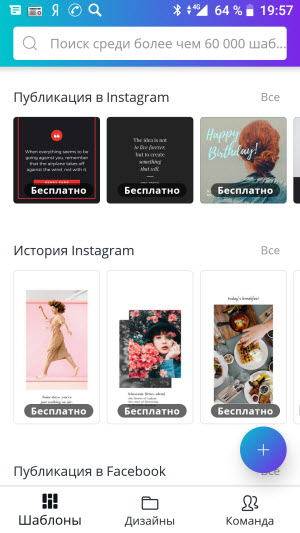
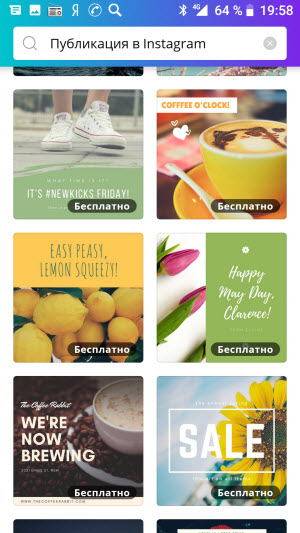
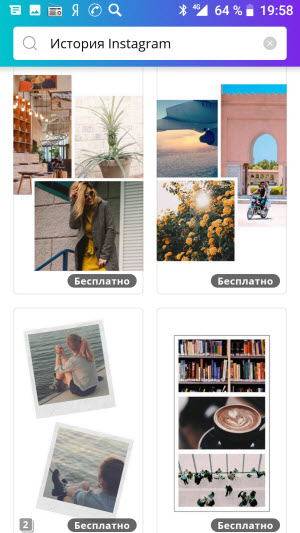
Вам будет чем удивить друзей
Об этом редакторе говорят только хорошее (не верите, читайте отзывы)
Canva →
Собраны лучшие редакторы, используя которые, вы можете редактировать фотографии для Инстаграм и создавать уникальные шедевры без помощи специалистов.
Часть 2. Дудл на фотографиях на iPhone
На iPhone есть множество фоторедакторов. А некоторые из них умеют рисовать на ваших фотографиях. Если вы хотите рисовать изображения без компьютера, эти приложения для редактирования фотографий позволят вам выразить свою креативность. Inkboard — один из таких фоторедакторов, доступных пользователям iPhone. Для получения дополнительной информации о рисовании фотографий iPhone вы можете сделать следующее
Шаг 1. Откройте Inkboard и разрешите этому фоторедактору доступ к PhotoPlus. Затем вы можете решить, хотите ли вы создать фотозахват или выбрать Photo Draw.
Шаг 2. Когда вы откроете фотографию в Inkboard, в нижней части экрана появятся инструменты для рисования. Сканируйте и меняйте цветные карандаши, маркеры и другие инструменты, чтобы рисовать разными цветами. Затем выберите избранное.
Шаг 3. Затем нарисуйте пятно или след на изображении. Если вы не удовлетворены, вы можете отбросить эскиз, нажав на значок стрелки в левом нижнем углу.
Шаг 4: Когда вы закончите работу над дизайном, нажмите кнопку Сохранить в верхней части экрана. Затем вы можете сохранить изображение в альбоме камеры, нажав кнопку Сохранить изображение, или поделиться результатом в Интернете.
Inkboard позволяет легко и весело создавать DIY-фотографии на iPhone.
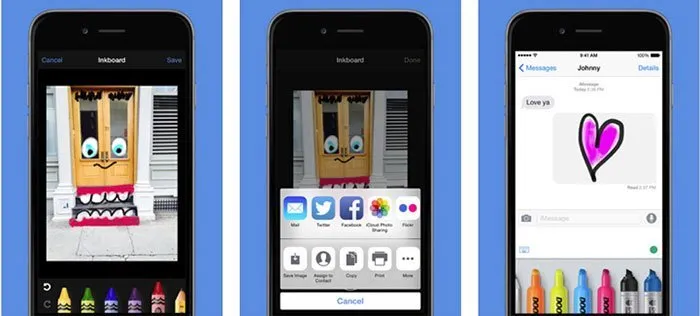
Как красиво обрабатывать фото для инстаграм в одном стиле
Хотите, чтобы ваш аккаунт Instagram выглядел не хуже, чем у топовых блогеров? Секрет фотографий, собирающих тысячи лайков, заключается в грамотной обработке. Вы тоже можете превращать свои снимки в фото-жемчужины. Главное — иметь под рукой удобный многофункциональный редактор. Полностью соответствует этому определению отечественная программа «ФотоМАСТЕР». Из статьи вы узнаете, как красиво обрабатывать фото для инстаграм и почерпнёте полезные советы по оформлению популярного аккаунта.
Дефекты на снимке – не приговор!
Фотографии редко смотрятся эффектно без предварительной обработки. Удивительно, как невзрачный на первый взгляд кадр преображается после элементарного осветления или минимальной цветокоррекции. Программа для обработки фото «ФотоМАСТЕР» устранит крупные и мелкие дефекты всего за пару минут.
Первым делом стоит попробовать опцию автоматического улучшения. Она позволяет сделать снимок ярче и контрастнее. Результат появляется мгновенно и без малейших усилий с вашей стороны.
Если нужно поработать только с одним параметром или хочется получить больше возможностей для творчества, воспользуйтесь ручными настройками. Двигайте бегунок экспозиции, чтобы сделать фото светлее, добавляйте сочности цветам с помощью «Насыщенности» и «Яркости», делайте изображение контрастнее и резче.
В «ФотоМАСТЕРЕ» легко сделать снимок светлее, чётче и ярче
Коррекция дефектов
Поймали удачный кадр, достойный топов Инстаграма? Если его портит досадный дефект (заваленный горизонт, дисторсия, посторонний предмет или человек и т.п), не спешите удалять снимок. Проблемы устраняются элементарно с помощью соответствующих опций «ФотоМАСТЕРА». Перейдите в раздел «Инструменты». Здесь есть множество полезных функций: устранение шумов с фото или кадрирование снимка, позволяющее обрезать лишние объекты.
Если задний план получился неопрятным, можно вырезать изображение и поставить вместо него другое. В программе присутствует удобная функция замены фона. Задача решается элементарно, нужно просто провести зелёные линии внутри объекта, а красные – по фону. Фоторедактор сам найдёт границы и аккуратно извлечёт силуэт.
Всего несколько линий, и программа аккуратно вырежет объект из фона!
Убирать геометрические искажения тоже очень просто. Нажмите кнопку «Геометрия», чтобы перейти к соответствующим настройкам. Наклоняйте изображение в вертикальной или горизонтальной плоскости, выправляйте дисторсию, поворачивайте на нужный угол для устранения заваленного горизонта.
Ретушь лица
Обработка фото для Instagram не будет полной без качественной редактирования портретных снимков. В разделе «Ретушь» присутствуют инструменты для устранения эффекта красных глаз, желтизны зубов, коррекции прыщей, угревой сыпи и пятен на коже, удаления лишних объектов.
Редактор предлагает очень удобную функцию «Идеальный портрет» для автоматической обработки лица. Делайте общее улучшение, удаляйте блики, разглаживайте кожу, преображайте улыбку – это можно сделать одним кликом.
Пресет «Идеальный портрет» в одно мгновение преобразит снимок
При желании можно перейти к ручным настройкам и улучшить отдельные части лица. Программа безошибочно распознает их, поэтому вам ничего не надо выделять вручную. Разгладьте кожу, отбелите жёлтые зубы, сделайте глаза и брови выразительнее , а губы — сочней и ярче.
200+ стильных фильтров
В Инстаграме есть собственный каталог фильтров, но их не так много. К тому же, многие пользователи соцсети применяют именно базовые эффекты, поэтому для создания уникального блога они не подходят. В «ФотоМАСТЕРЕ» вы найдёте гораздо больше интересных вариантов, чтобы создать оригинальное оформление для аккаунта.
Перейдите в раздел «Эффекты» и в выпадающем списке выберите интересующий раздел: винтажные, улучшения, световые, стилизация портрета под фотоплёнку, фильмы и т.п. В каждой категории есть десятки фильтров.
Выберите оригинальный фильтр, который будете применять к своим снимкам
Примените эффект, бегунком настройте его интенсивность и запомните выбор, чтобы аналогичным образом обрабатывать все последующие фотографии.
5 идей для создания популярного аккаунта
Качественные снимки – обязательное условие, но не единственное слагаемое топового аккаунта. Чтобы привлекать подписчиков, нужны интересные идеи и стилистические решения:
Альтернатива утилите PicsArt – Adobe Sketch
Adobe Sketch был разработан для того, чтобы люди могли быстро создавать наброски с помощью карандаша, перьев, маркеров и кистей. Поскольку акварельные штрихи в Instagram продолжают набирать популярность, программа позволяет нарисовать их за несколько минут.
После того, как рисунок будет создан, его можно сохранить в формате PSD со слоями в Adobe Photoshop CC или Adobe Illustrator CC. И это главное преимущество инструмента. Мазки на фото в Adobe Sketch могут делать как владельцы Айфонов, так и смартфонов на платформе Android. Платить за него ничего не нужно.
Создание штрихов в Adobe Sketch
Программу можно скачать в официальных магазинах AppStore и Google Play. После установки необходимо авторизоваться в приложении через электронную почту, аккаунт Goggle или страницу в Facebook. После регистрации можно приступать к созданию нового проекта. Сначала нужно кликнуть на окно «Создать новый эскиз», и выбрать необходимый формат из списка предложенных. Формат кадра может быть:
- альбомным;
- квадратным;
- книжным и т.д.
Все зависит от того, с какого телефона вы сидите, и какое у вас изображение.
После этих действий на экране должен появиться белый холст. В левой его части будут находиться кисти, при помощи которых можно рисовать мазки на фото в Инстаграм. Справа расположена история всех действий, которые будут выполнены с проектом. В правом верхнем углу есть знак «+» в круге. На него нужно кликнуть и выбрать строку «Слой изображения». Откроется галерея смартфона, из которой следует выбрать кадр, нуждающийся в обработке.
Если размер вашего файла больше или меньше проекта, который был выбран, можно увеличить/уменьшить его движениями пальцев по экрану. Для создания акварельных линий следует выбрать кист с каемкой красного цвета. В перечне инструментов она расположена на четвертой позиции. Если на нее нажать, то откроется пользовательское меню с кружочками. В нем можно выполнить коррекцию размера линии, ее контрастность, насыщенность, размер и выбрать цвет по своему усмотрению.
Чтобы мазки на фото в приложении было удобно рисовать, нажмите на две стрелки в правой верхней части дисплея. Холст развернется на весь экран, поэтому создавать линии пальцами будет проще. Если полученный результат вас не устраивает, можно отменить изменения небольшой стрелкой в левой части экрана. Когда результат станет таким, как вы хотели, не забудьте сохранить фотографию в галерею, чтобы потом опубликовать в Instagram.

Автоматические конвертеры для Android и IOS
Создать рисунок из существующей фотографии можно и с помощью мобильных программ.
Этот способ отлично подойдет для тех, кто не хочет разбираться в функционале десктопных редакторов.
Программа для смартфона позволяет применить арт-эффекты с различной степенью прорисовки объектов.
Вам нужно только загрузить фото в программу, выбрать понравившийся режим и дождаться завершения автоматической обработки.
Рассмотрим самые популярные приложения для создания рисунка из фото в
Android и iOS.
Prisma
Prisma – это самое популярное мобильное приложение для создания арт-рисунков из простых файлов камеры.
Утилита работает по принципу обучаемой нейросети, поэтому каждое изображение является уникальным, а каждый эффект накладывается на фотографию с учетом содержимого.
На сегодняшний день утилиту скачало более 15 миллионов пользователей Андроид и IOS.
Главная особенность приложение – возможность выбора стилистики нескольких популярных художников.
Таким образом, вы не ограничиваетесь встроенными функциями редактора и сможете создать стилизованное фото определенного художественного направления.
Следуйте инструкции:
- Скачайте и установите Prisma на свой смартфон;
- В программе можно открыть окно камеры и создать фото. Также, есть опция выбора файла из галереи, памяти смартфона или облачного хранилища;
- После загрузки фото внизу экрана появится панель доступных фильтров. Кликните на понравившийся и фото автоматически преобразуется в рисунок;
Рис.20 – работа с редактором Prisma
В программе Prisma есть еще одна полезная функция –
добавление водяного знака.
Так вы сможете создать авторское право на фото и обеспечить себя от несанкционированного копирования картинки другими пользователями.
Для добавления водяного знака перейдите в окно настроек редактора и активируйте ползунок напротив поля «Add watermark».
Теперь водяной знак будет автоматически наноситься на все редактируемые фото.
Рис.21 – настройка авторских прав в Prisma
«Карандашный рисунок»
С помощью утилиты «Карандашный рисунок» вы с легкостью превратите обычную фотографию в рисованное изображение
на своем Android или iOS-устройстве.
Принцип работы программы очень простой:
- Вы загружаете фото из памяти устройства или открываете камеру в окне редактора и делаете селфи;
- Далее следует дождаться завершения загрузки фото в окно редактора;
- Вверху экрана выберите тип обработки – создание эскиза, граффити, штриховки или выделение контура;
- Для создания черно-белого или цветного рисунка нажмите на клавишу «Ч/Б карандаш» или «Цветной карандаш» соответственно;
- Для сохранения работы кликните на значок дискеты.
Рис.22 – редактирование в программе «Карандашный рисунок»
Ссылки для скачивания утилиты:
«Sketch Камеры»
В приложении «Sketch Камеры» пользователи могут создавать из фотографий рисунки
в стиле любимых мультфильмов, аниме или рисованных книжных героев.
Следуйте инструкции, чтобы преобразовать фото в рисунок:
Рис.23- редактирование картинки в приложении «Sketch Камеры»
Как называется приложение где рисуют на фото инстаграм?
Вопрос знатокам: В инстаграме вижу. Фотографии и на них как будто мазки масла. Не могу найти, что за приложение? Кто знает? Подскажите пожалуйста.
Лучшие ответы
Анатольевич:
вот тебе просто побаловаться, качай akvis m/ru/oilpaint/index.php
akvis m/ru/artwork/index.php
а про 100 грамм не скажу ни чего путного, не употребляю
Ленара Бекмухамедова:
В Pics Art/Возьми любую фотку там будет плюсик и редактируй, нажми на стикер в поисковике набери мазки и выйдет дофига красивых мазков слов и т. д…
Это видео поможет разобраться
Ответы знатоков
Чао, карапузики! \m/:
аватар мейкер: аниме селфи
Nikita Nikita:
Анти Советчик:
Verve painter.newart /htm/myzavr/mz36.phpПока еще экспериментальная, но достойная внимания компьютерных художников программа для «рисования маслом». Это единственное назначение программы, но особенности масляной живописи учтены так реалистично, что просто завораживает. Краска ложится как «живая», т. е. она сразу не засыхает, а еще растекается и бликует после мазка, имеет осязаемый объем. Скорость засыхания и процент влаги в краске можно регулировать, так что не переживайте, что программной кистью можно только «красить заборы». Очень эффектно реализована функция смешивания краски, вы просто можете забыть что пишете картину стилусом или мышью, а не реальной кистью.
Boy of Revolution:
Это можно сделать в Редакторах Фото ! Меня удивляет, когда тупая школота рассматривая законченную ХУДОЖЕСТВЕННУЮ РАБОТУ думают, что это можно сделать пять раз мазнув пальцем по тачскину телефона …
Петя Вишня:
в приложении Базарт (заходишь в вырезать — палец — настройки) и там будет)))
Дина Старкова:
распечатали, намазали маслом и сфотографировали) и так каждый раз
Анастасия Кусь:
в аватане, в наклейках там много таких
Также спрашивают: